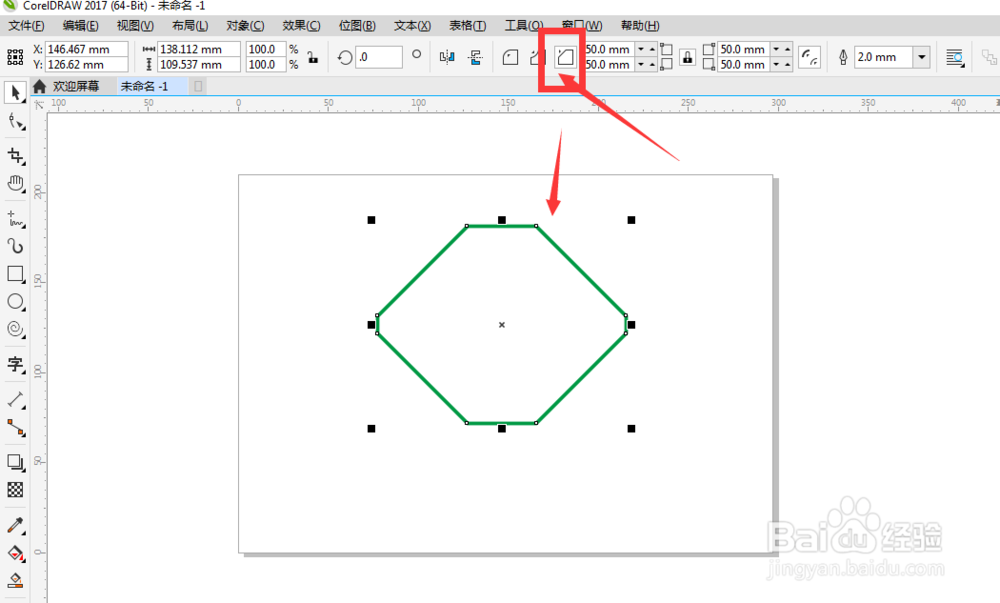1、建好文档后,先使用矩形工具制作一个矩形形状,如图
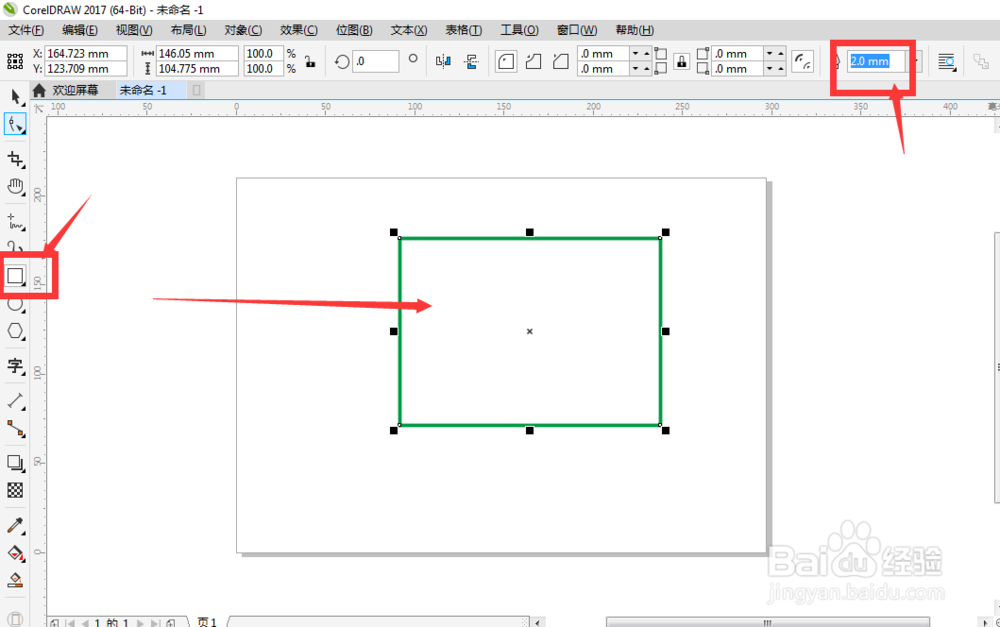
2、当使用黑色的选择工具选择矩形后,就会在属性栏中出现一个调节圆角的属性栏,如图所示位置

3、在中间的地方有个小锁头的图标,点击开启关闭,现在是开启小锁状态,表示四个圆角的角度都是相互联系的,只要调节一个角度其他都会发生改变
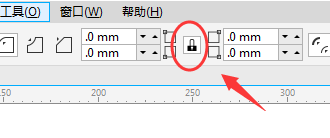
4、如图,当调节其中一个角的角度时,其他三个角会一起发生改变,如图所示

5、点击一下即可解锁,如图,解锁后的图标长这样,解锁后四个属性值各调各的互不影影响
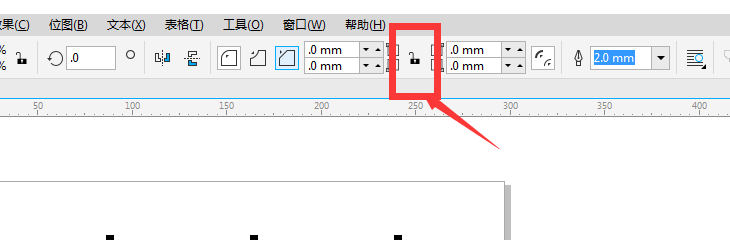
6、如图,将左上角调整为20,右下角设置为60,这样就出现这样的图形了

7、在角度调节左侧位置还有三个角度设置,如图显示第一个选项圆角设置
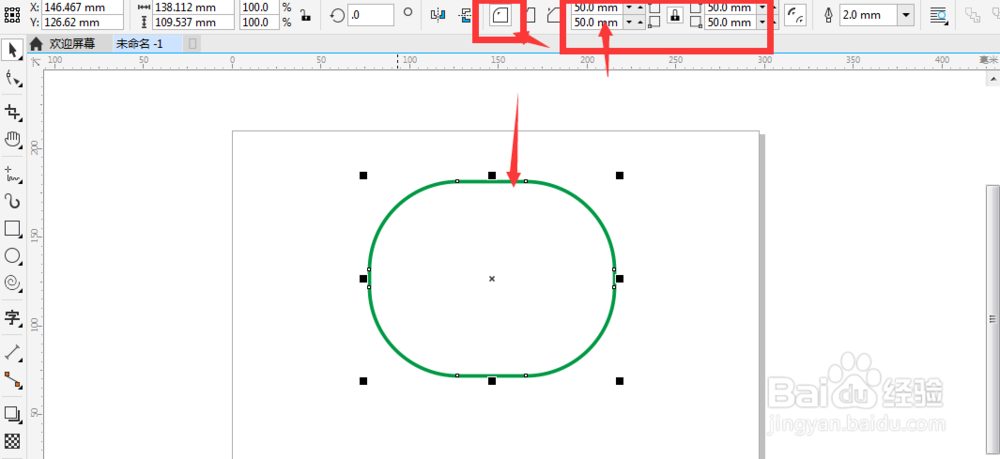
8、第二个选项设置为扇形角,设置如图所示
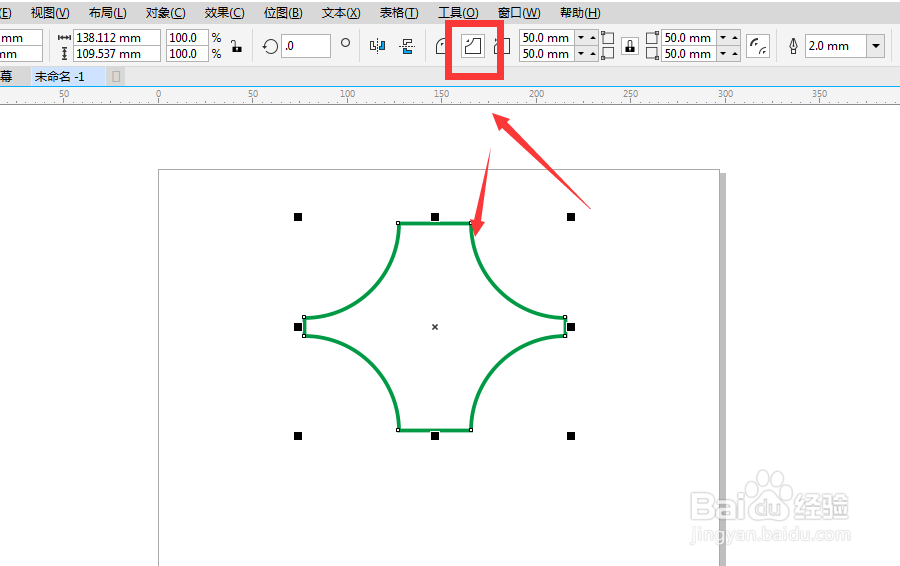
9、第三个倒棱角形状,如图所示的样子。